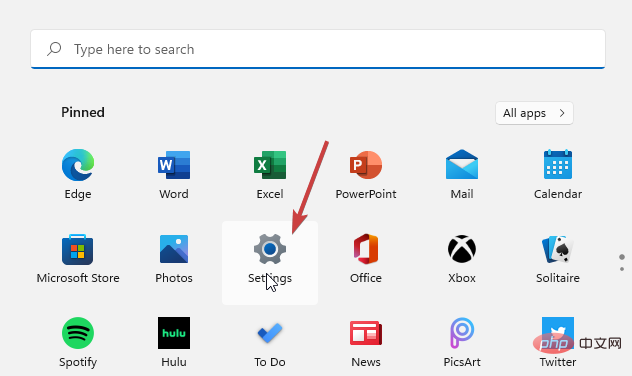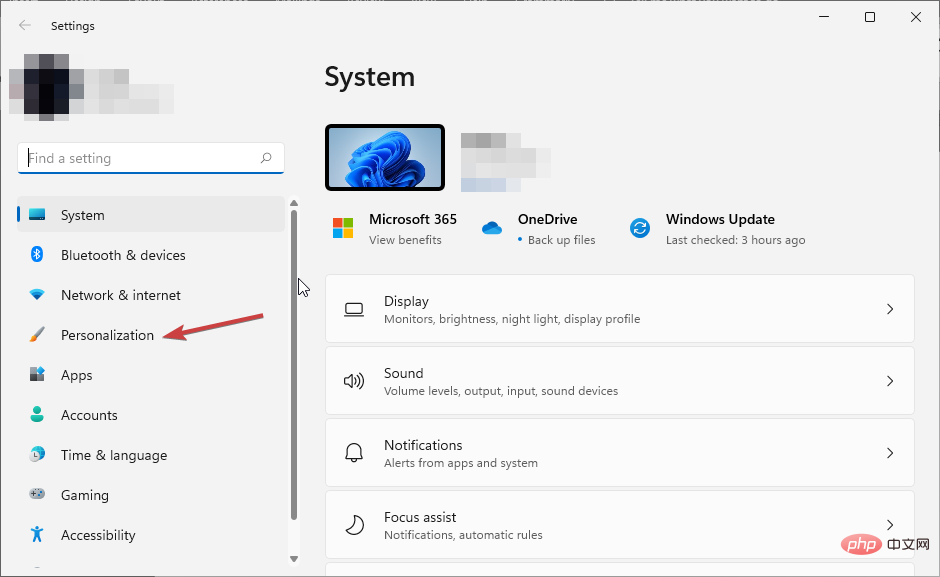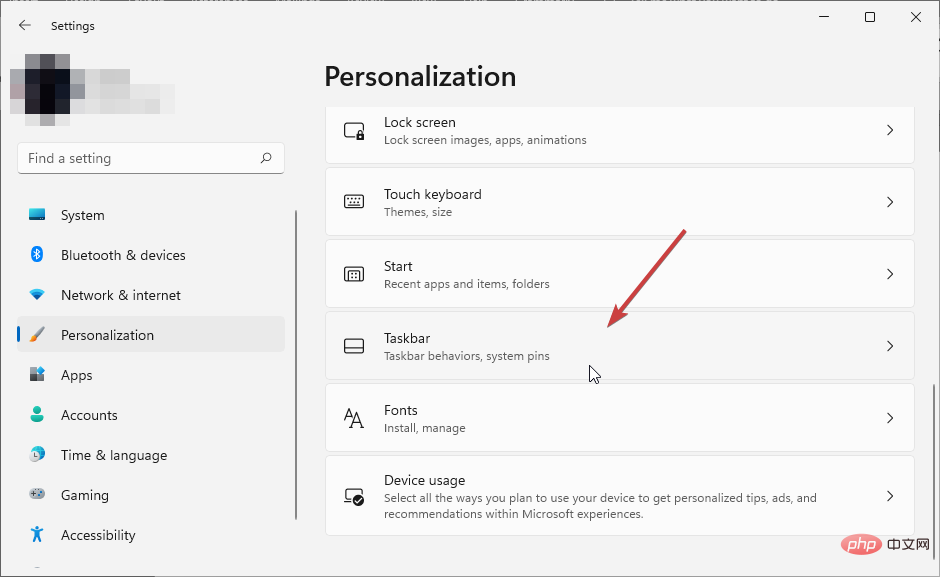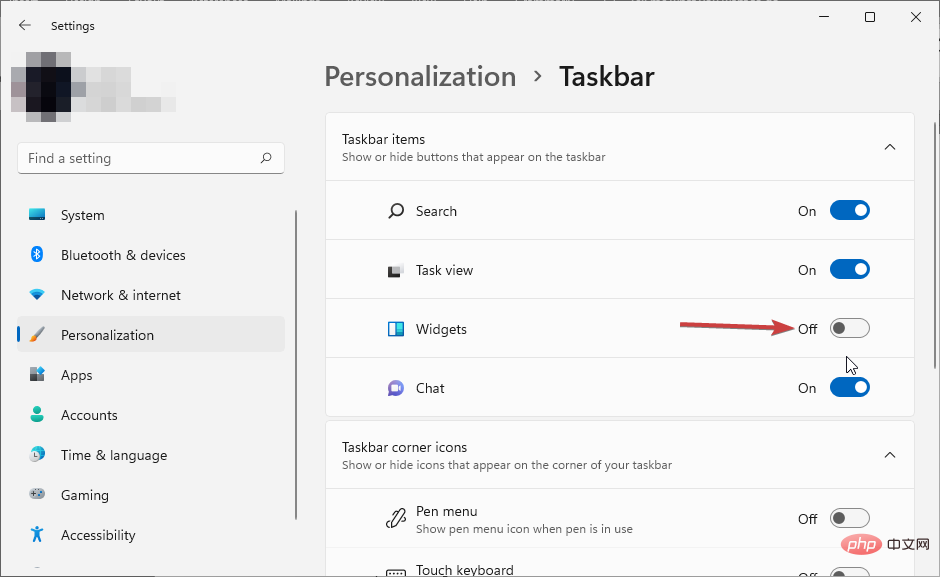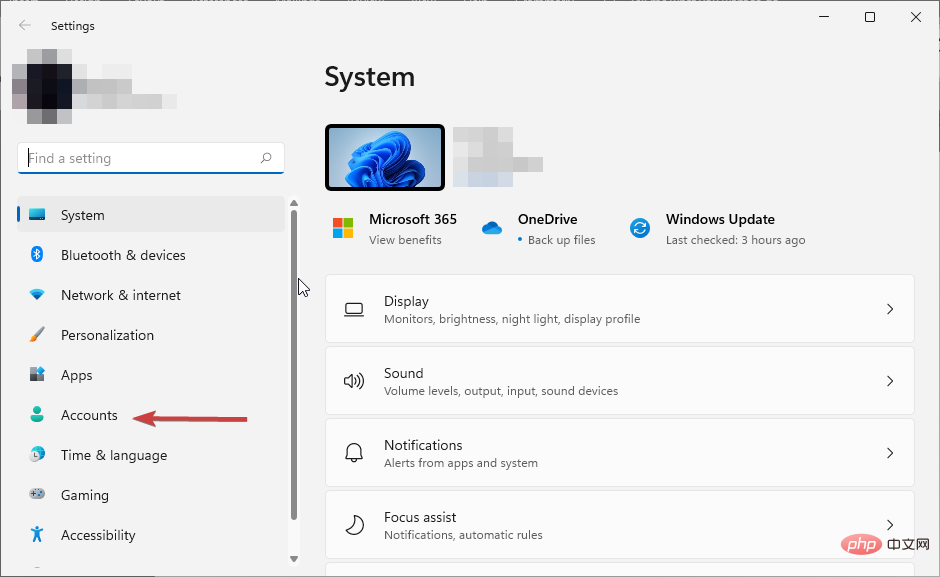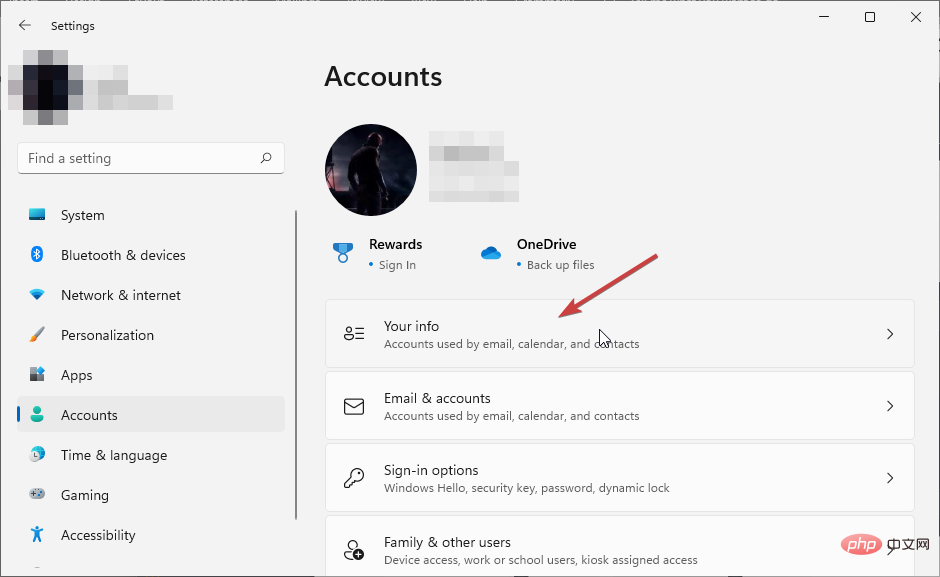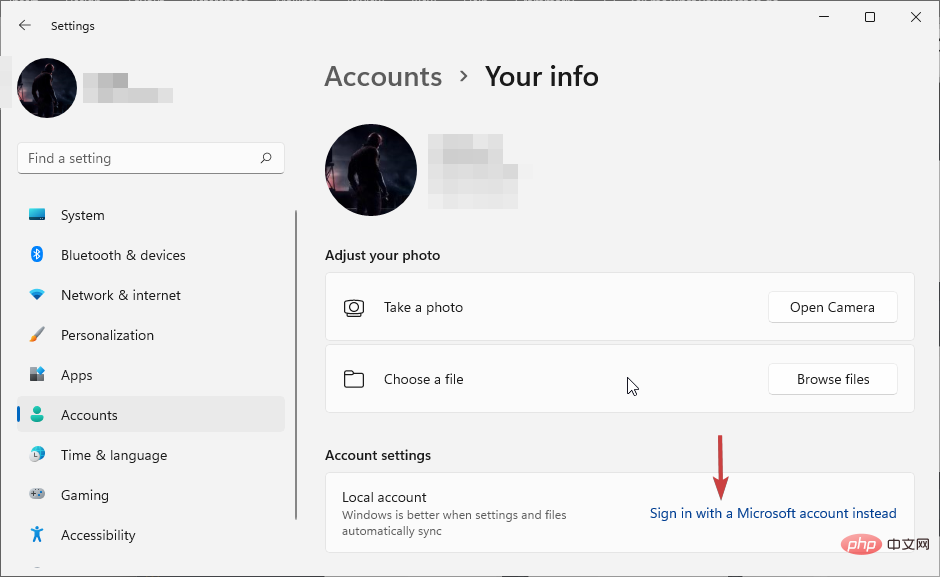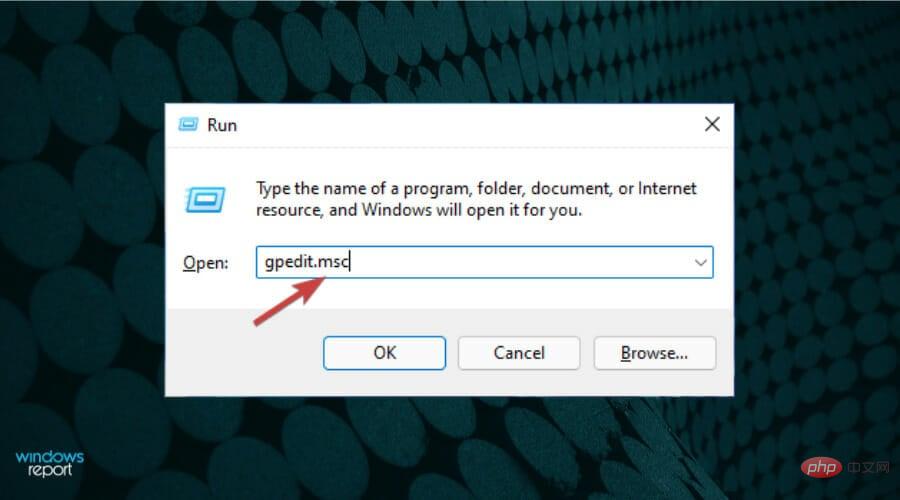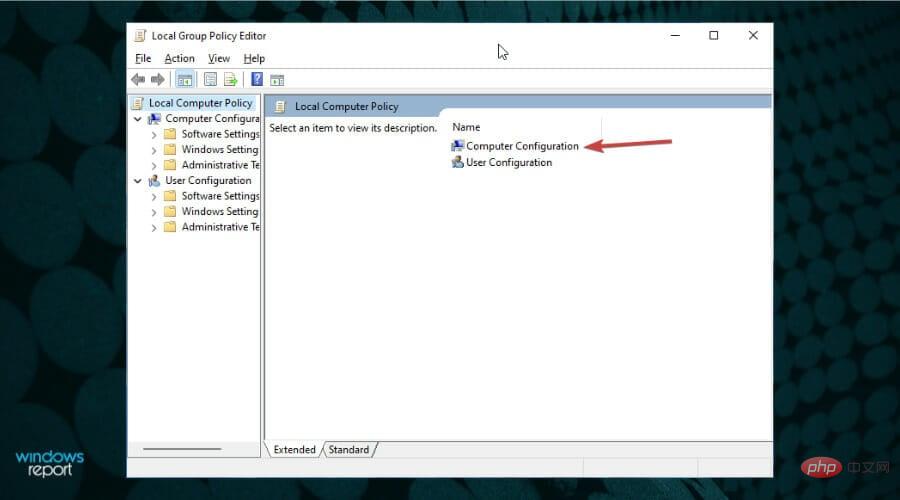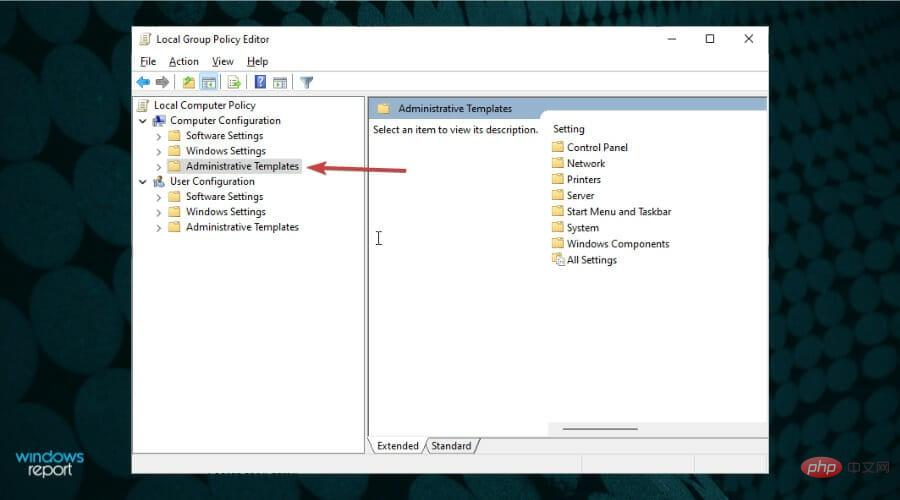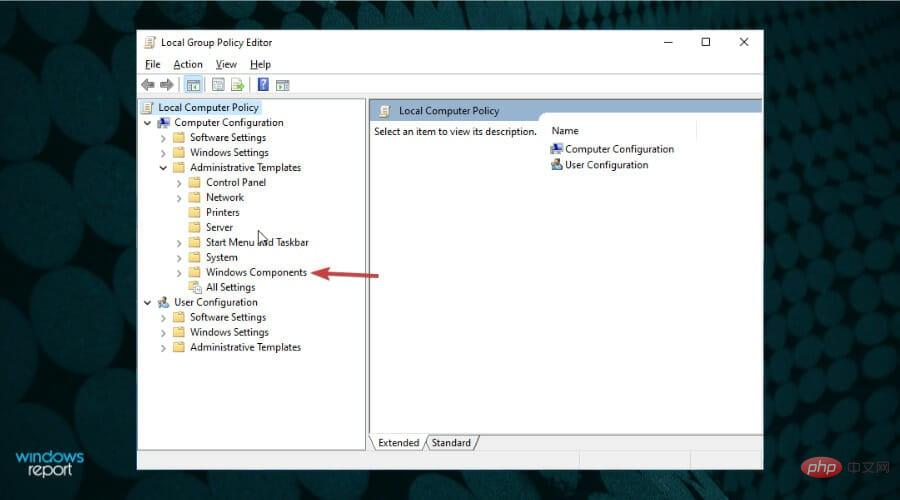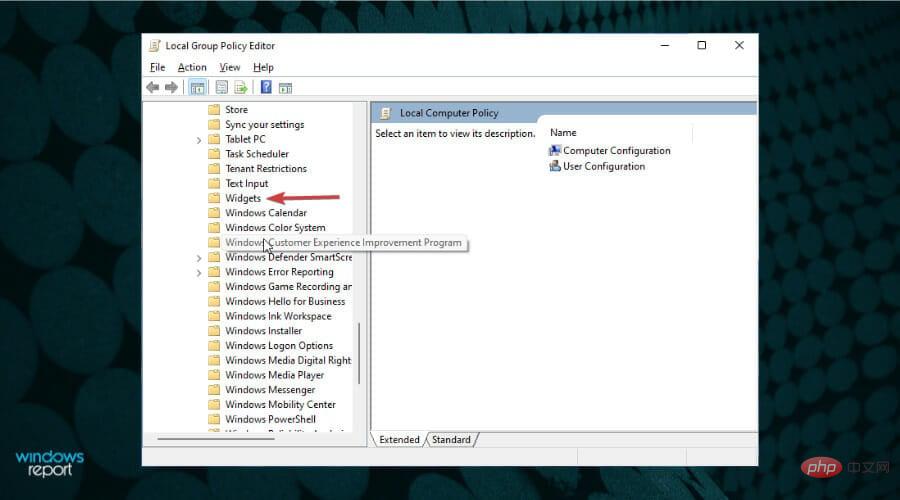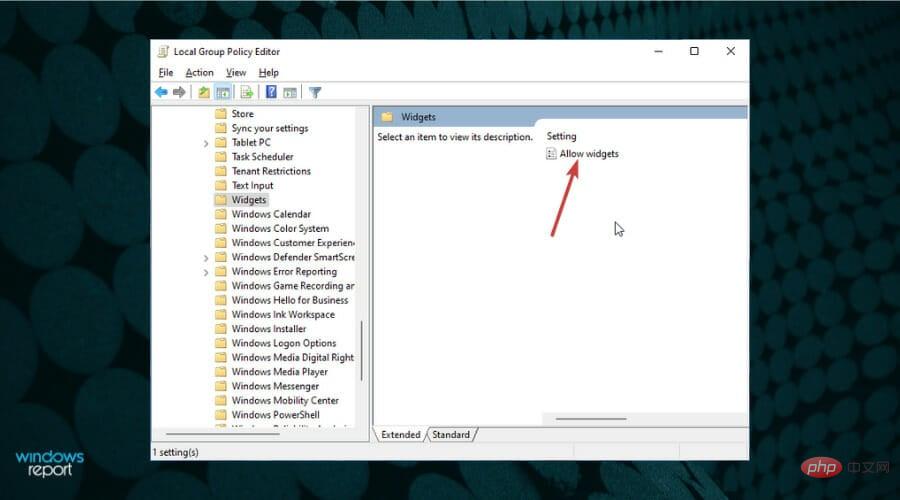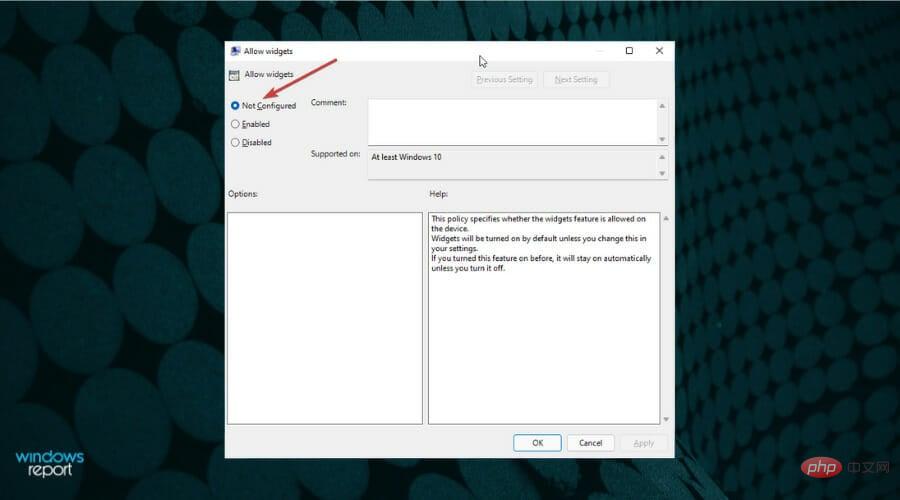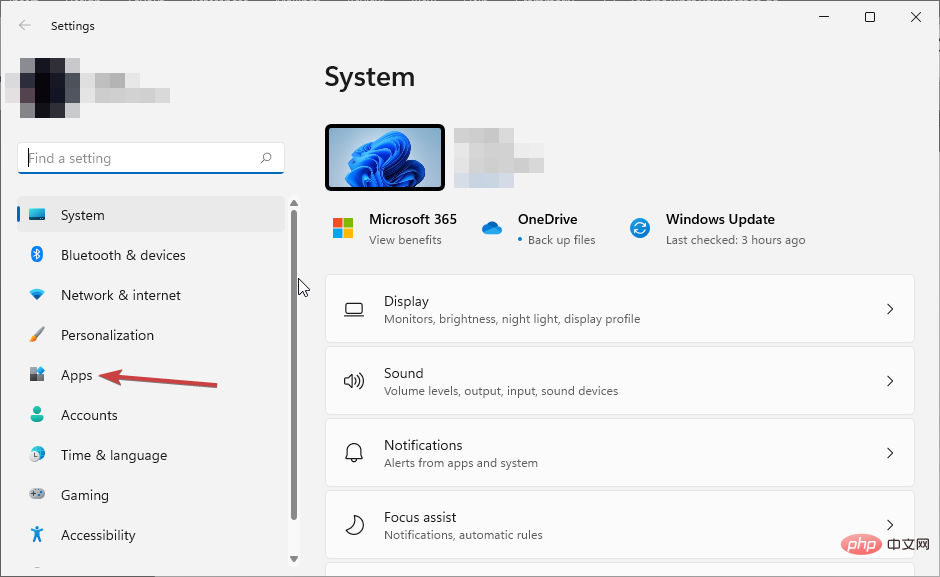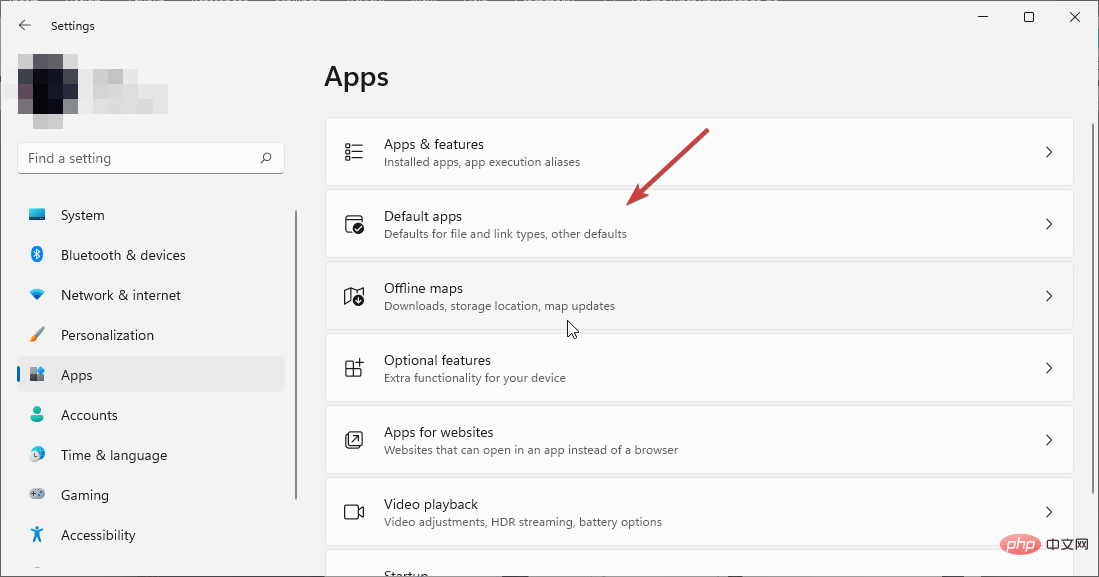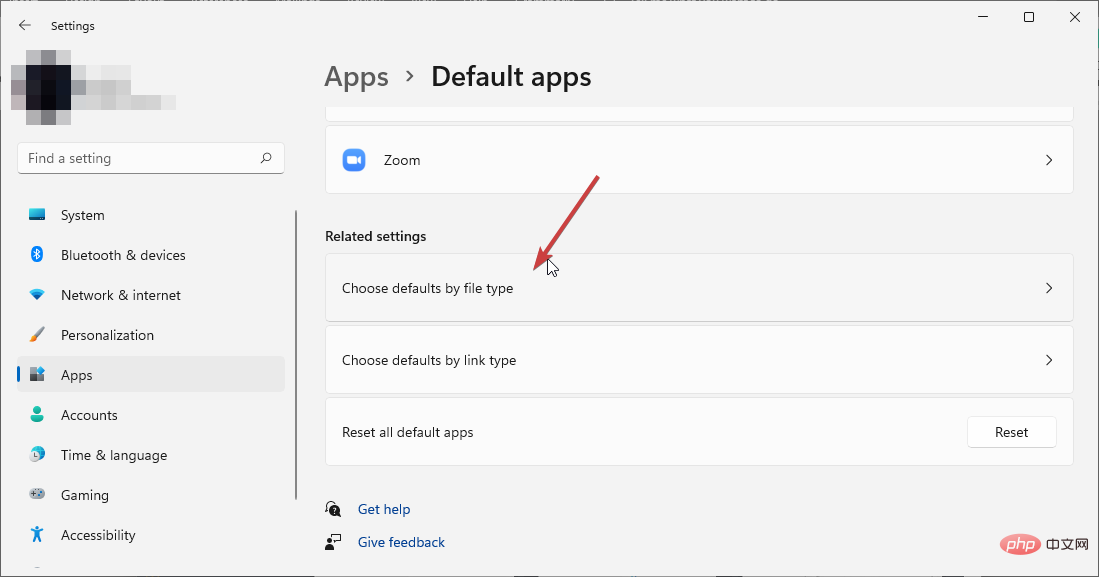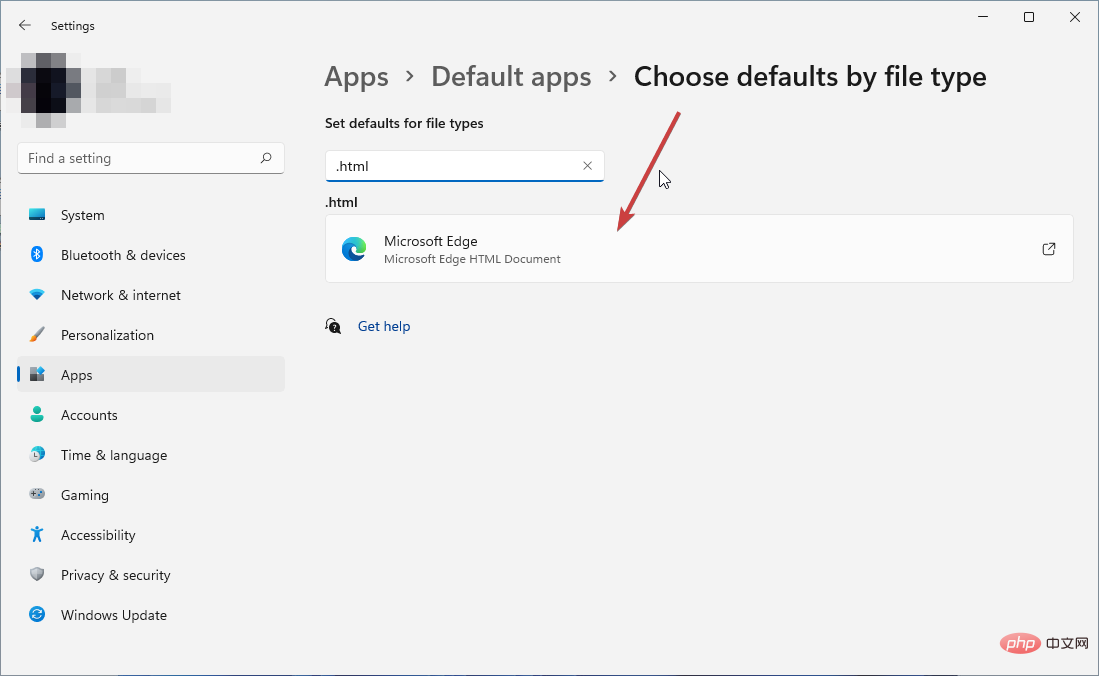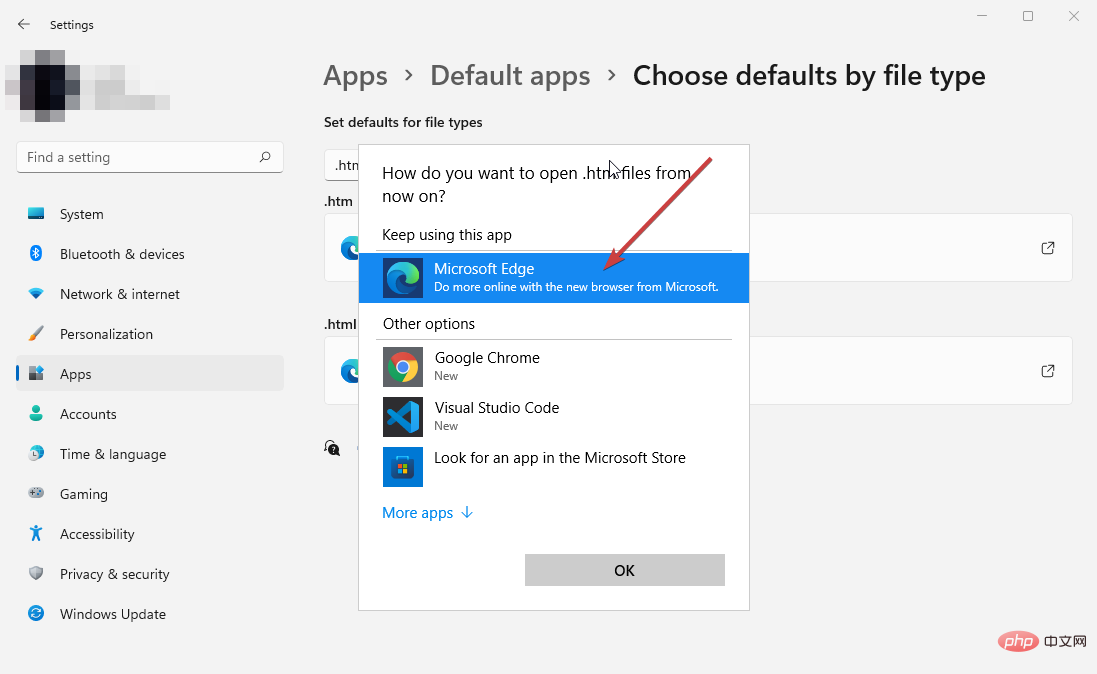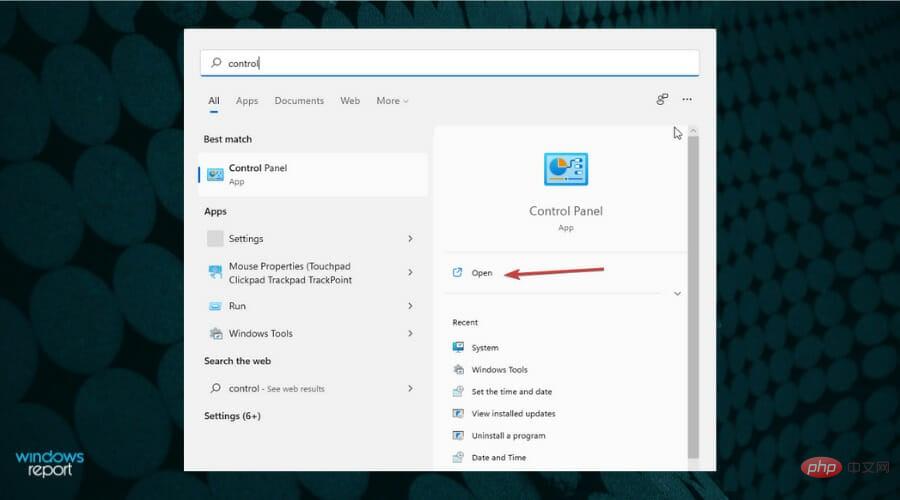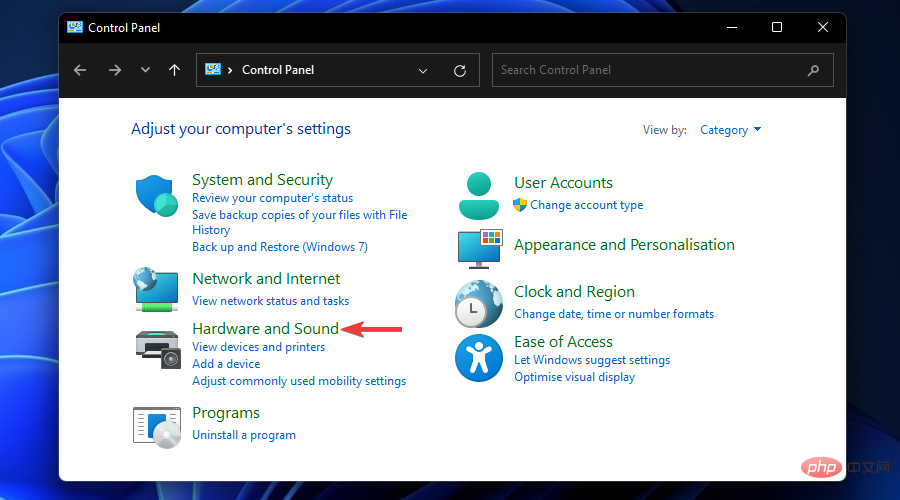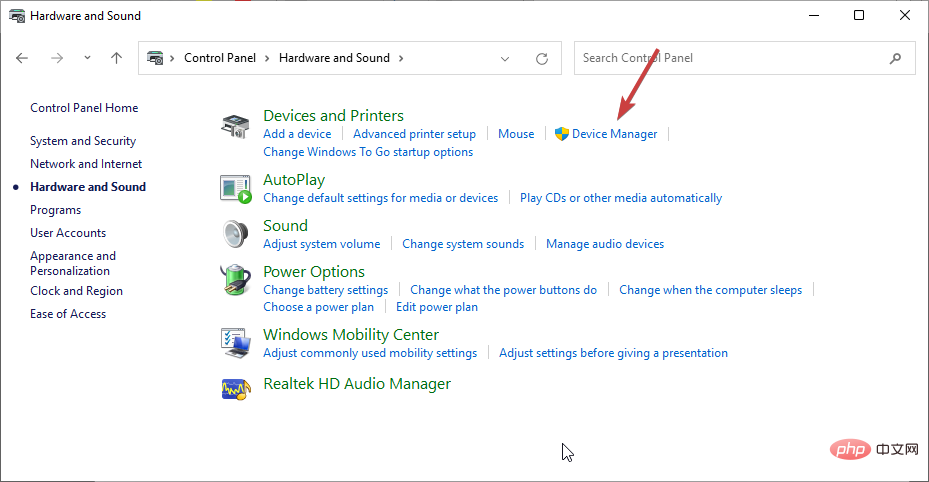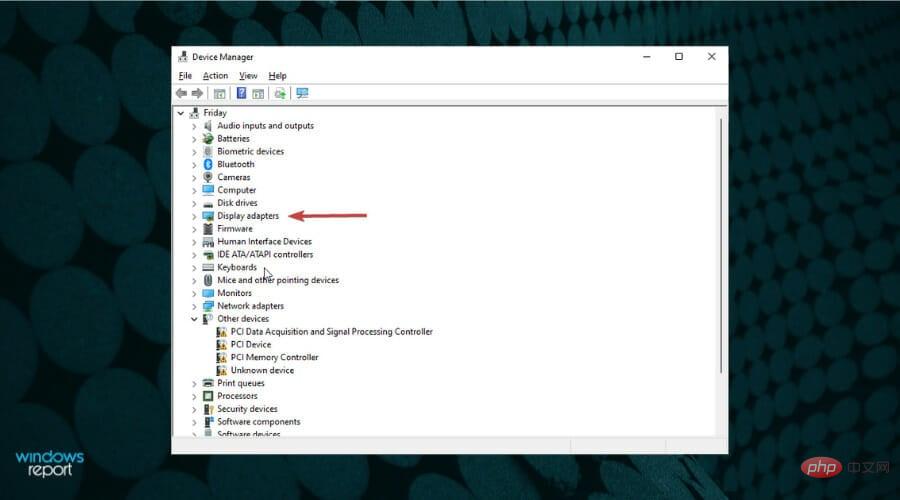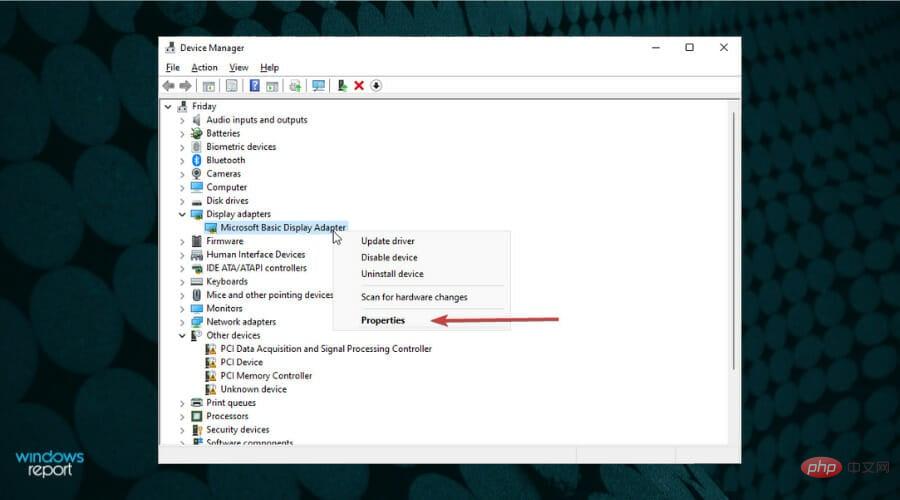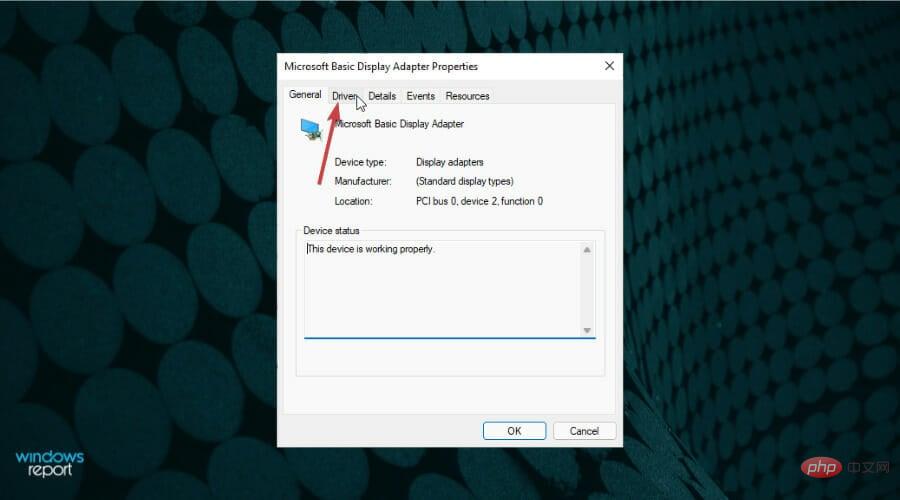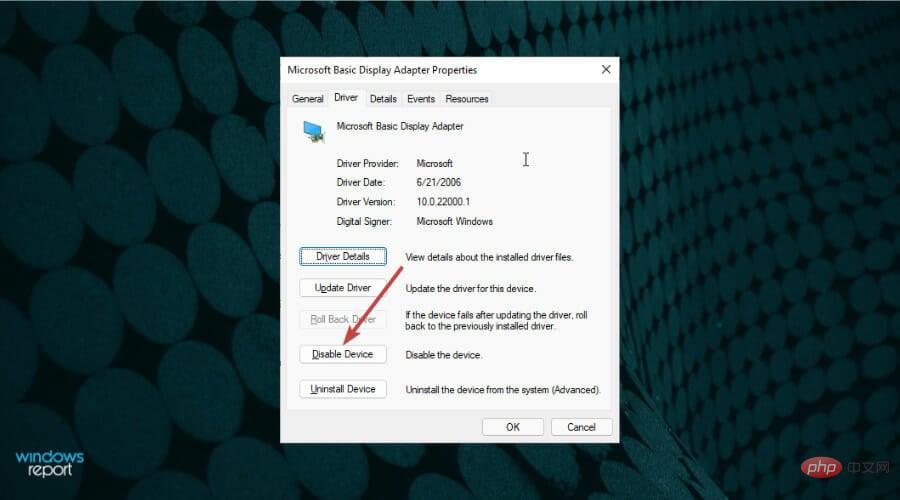Rumah >masalah biasa >Widget Windows 11 tidak berfungsi/hilang: betulkan
Widget Windows 11 tidak berfungsi/hilang: betulkan
- WBOYWBOYWBOYWBOYWBOYWBOYWBOYWBOYWBOYWBOYWBOYWBOYWBke hadapan
- 2023-05-13 15:13:062728semak imbas
Widget Windows 11 mungkin salah satu ciri terbaik sistem pengendalian baharu. Ciri ini membangkitkan kenangan widget Windows 7 sambil direka semula sepenuhnya dengan reka bentuk yang lebih bersih, lebih anggun dan fungsi baharu.
Dalam dunia perisian, widget tidak berfungsi dengan betul pada sistem pengendalian baharu bukanlah masalah baharu sepenuhnya. Masalah ini boleh disebabkan oleh beberapa sebab.
Walau bagaimanapun, sesetengah pengguna telah melaporkan widget kosong atau tidak bertindak balas. Jika anda membaca artikel ini, anda mungkin mengalami masalah yang sama. Kami telah menyenaraikan beberapa penyelesaian yang diuji dan disahkan untuk membetulkan isu widget Windows 11 yang tidak berfungsi sekali dan untuk semua.
Apakah yang perlu saya lakukan jika widget Windows 11 tidak berfungsi?
1 Dayakan widget melalui tetapan
- Klik butang Windows dalam bar tugas dan pilih ikon Tetapan.

- Pilih Pemperibadian daripada menu sebelah kiri.

- Klik pada Taskbar.

- Togol butang Widget kepada hidup.

2. Tukar daripada akaun tempatan ke akaun Microsoft
- Klik butang Windows dan pilih pilihan Tetapan .

- Klik pada Akaun.

- Pilih pilihan Maklumat Anda.

- Di bawah bahagian tetapan Akaun, klik "Log masuk dengan akaun Microsoft" sebaliknya.

- Berikan nama pengguna dan kata laluan anda dan klik Log Masuk.
3 Dayakan widget daripada Dasar Kumpulan
- Tekan + dan taip gpedit. Tekan butang. Butang WindowsREnter

- Klik Konfigurasi Komputer.

- Pilih "Urus Templat ".

- Buka folder Komponen Windows daripada senarai di sebelah kiri.

- Cari dan klik pada folder "Widget" .

- Klik dua kali untuk membenarkan widget .

- Dalam tetingkap yang muncul, klik Not Configured dan klik butang OK.

4. Tetapkan Microsoft Edge sebagai penyemak imbas lalai anda
- Buka Tetapan selepas mengklik logo Windows dalam bar tugas .

- Klik pada Apl.

- Pilih pilihan Apl Lalai.

- Di bawah Tetapan Berkaitan, klik Oleh Jenis Fail untuk memilih Lalai.

- Cari .html dalam tab carian.

- Tetapkan Microsoft Edge sebagai apl lalai untuk pilihan .htm dan .html.

5. Lumpuhkan pemacu grafik
- Tekan butang carian dalam bar tugas, taip Panel Kawalan dan bukanya.

- Klik pada Perkakasan dan Bunyi.

- Di bawah bahagian "Peranti dan Pencetak", klik pilihan "Pengurus Peranti ".

- Klik Penyesuai Paparan.

- Klik kanan pada kad grafik dan pilih Properties.

- Klik pada tab Pemandu.

- Pilih pilihan Lumpuhkan Peranti.

Kebanyakan pengguna di forum dalam talian telah menggunakan penyelesaian di atas untuk menyelesaikan isu widget sekali dan untuk semua, jadi ia mungkin terbukti berkesan dalam kes anda juga. Jika ini tidak membantu, anda boleh cuba mengemas kini pemacu anda dengan bantuan DriverFix, yang akan mengimbas PC anda dan menggantikan pemacu yang hilang atau ketinggalan zaman.
Widget Windows 11 boleh diakses terus dari bar tugas atau dengan hanya menekan Win + W Ia membolehkan pengguna mengakses Pelbagai suapan dengan pantas seperti sukan, cuaca, stok, lalu lintas dan banyak lagi.
Pengguna juga boleh menyesuaikan widget mereka dengan menambah dan mengalih keluar minat pengguna dan juga menukar tetapan bahasa.
Seperti yang anda lihat, membetulkan widget kosong atau tidak responsif bukanlah rumit. Kami berharap salah satu daripada penyelesaian yang disenaraikan di atas membantu anda menyelesaikan masalah anda.
Anda juga boleh meneroka cara untuk melumpuhkan widget pada Windows 11 sekiranya anda mahukan bar tugas yang percuma dan bersih.
Atas ialah kandungan terperinci Widget Windows 11 tidak berfungsi/hilang: betulkan. Untuk maklumat lanjut, sila ikut artikel berkaitan lain di laman web China PHP!